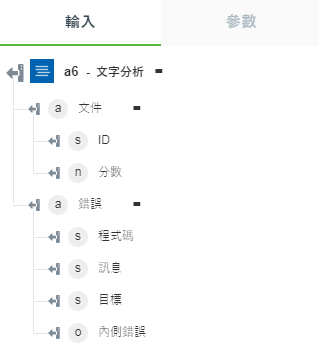文字分析
使用「文字分析」動作,可透過包含下列分析類型的原始文字提供高級自然語言處理:
• 語言偵測
• 情感分析
• 關鍵片語擷取
• 實體辨識
完成下列步驟,可在工作流程中使用「文字分析」動作:
1. 將 Azure 連接器下的「文字分析」動作拖曳至畫布,將指標置於動作上,然後按一下  或連按兩下該動作。
或連按兩下該動作。
「文字分析」視窗即會開啟。
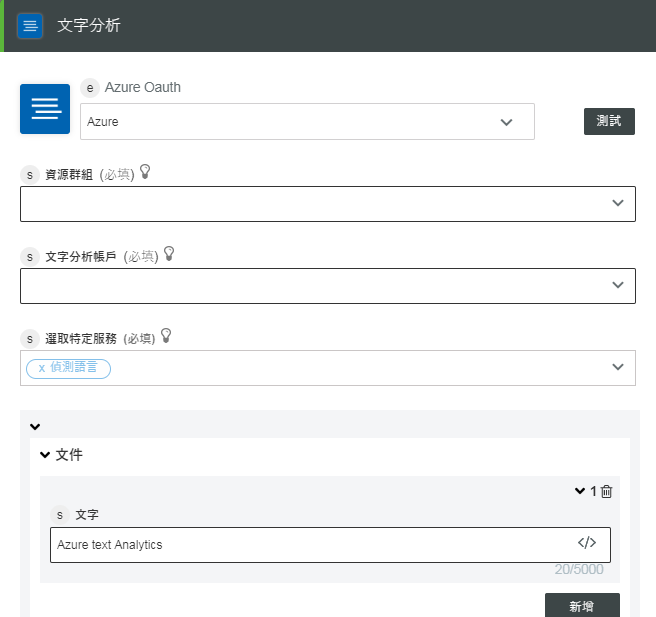
2. 視需要編輯「標籤」。依預設,標籤名稱與動作名稱相同。
如果您之前已為 Azure 新增驗證配置,請從清單中選取此配置。
4. 在「資源群組」清單中,選取您的 Azure 訂閱下所定義的適當資源群組。
5. 在「語音服務帳戶」清單中,選取在資源群組中定義的語音帳戶。
6. 在「選取特定服務」清單中,選取下列其中一個選項:
◦ 「偵測語言」- 偵測輸入文字的語言,其數位分數介於 0 與 1 之間。分數愈接近 1,表示識別語言的準確度愈高。
◦ 「取得已辨識實體」- 偵測文字中的所有具名實體,例如組織、人員與位置等。
◦ 「取得關鍵片語」- 偵測輸入文字中的關鍵片語。
◦ 「情感分析」- 偵測文字的情感,其數位分數介於 0 與 1 之間。分數愈接近 1,表示情感愈積極;分數愈接近 0,表示情感愈消極;
7. 在「文件」部份下,按一下「新增」,並執行下列操作:
◦ 在「文字」欄位中,輸入要分析的文字。
◦ 在「語言」清單中,選取輸入文字的語言。
您不能為「偵測語言」服務提供「語言」欄位。
按一下「新增」可新增多個輸入文字。或者,按一下  可刪除您已新增的任何輸入文字。
可刪除您已新增的任何輸入文字。
8. 按一下「完成」。
輸出結構描述
每個「文字分析」服務都有其自己的輸出結構描述。
• 「偵測語言」- 傳回提供偵測到的語言及其信賴分數的陣列。
下圖顯示範例輸出結構描述:
• 「取得已辨識實體」- 傳回一個提供有關偵測到的實體之資訊的陣列。
下圖顯示範例輸出結構描述:
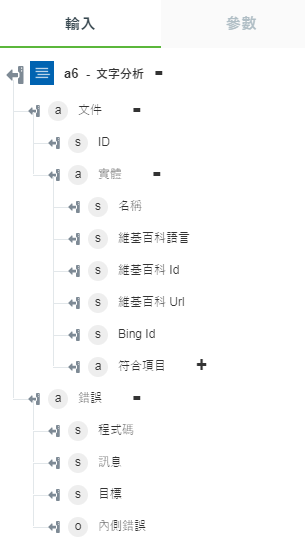
• 「取得關鍵片語」- 傳回一個由文件中已偵測到的關鍵片語所構成的陣列。
下圖顯示範例輸出結構描述:
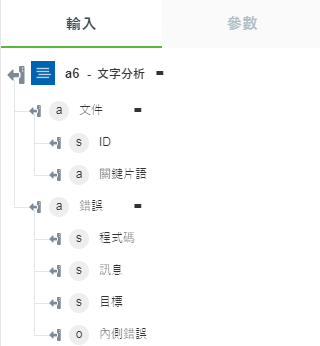
• 「情感分析」- 傳回文件的情感分數。
下圖顯示範例輸出結構描述: